Laatste update: 2 januari 2023
Overweegt u incognito te surfen met privé browsen? Denk nog eens goed na, het is heel goed mogelijk om herstel privé browsegeschiedenis op google chrome.
Privé browsen, aangeboden door de meeste webbrowsers, belooft u incognito te surfen, zonder sporen achter te laten. Dit is hoe het werkt, en het maakt niet uit hoeveel je in elke hoek van je geschiedenis graaft na een sessie van dit type, je zult geen spoor van je browsen vinden.
Maar het spijt me u te moeten teleurstellen, alle taken die u in deze sessie uitvoert, zijn nog steeds op verschillende manieren toegankelijk.
Hier laat ik het je zien hoe gemakkelijk het is om privé-browsegeschiedenis te vinden op google chrome zonder enige software te installeren. Hiervoor gebruiken we alleen deopdrachtprompt Windows.
DNS-cache analyseren

Informatie over de sites die u bezoekt, wordt opgeslagen in cachebestanden van de domeinnaamserver.
De DNS-cache, wat is dat precies?
Elke keer dat u de naam van een site typt, Windows haalt het IP-adres en andere overeenkomstige informatie op van uw internetprovider en slaat deze vervolgens op in een bestand met de naam "DNS-cache".
Dus de volgende keer dat u een van de eerder bezochte sites bezoekt, zal de browser deze niet helemaal opnieuw laden, maar de gegevens ophalen uit die DNS-cache, waardoor het laden van de site wordt versneld.
En ja ! U heeft het begrepen, we kunnen de gegevens lezen die bij dit cachebestand horen, zodat we alle benodigde informatie kunnen herstellen.
Privé-browsegeschiedenis ophalen met DNS-cache?
Zoals uitgelegd in de vorige paragrafen, kunt u uw browsegeschiedenis herstellen op uw pc Windows met behulp van DNS-cache en opdrachtprompt.
Dit zijn de te volgen stappen:
- Ga naar het menu Démarrer, zoeken Opdrachtprompt en voer het uit als beheerder.

- Typ nu het onderstaande commando en druk op enter.
- Dit toont alle domeinnamen, hun IP-adres en wat andere informatie.

- Voor de leesbaarheid raad ik aan deze informatie in een bestand op te slaan. Om dit te doen, voert u de volgende opdracht in:
Om deze informatie bijvoorbeeld op de locatie op te slaan rijden D: en in het bestand historisch.txt, typ het bovenstaande commando:
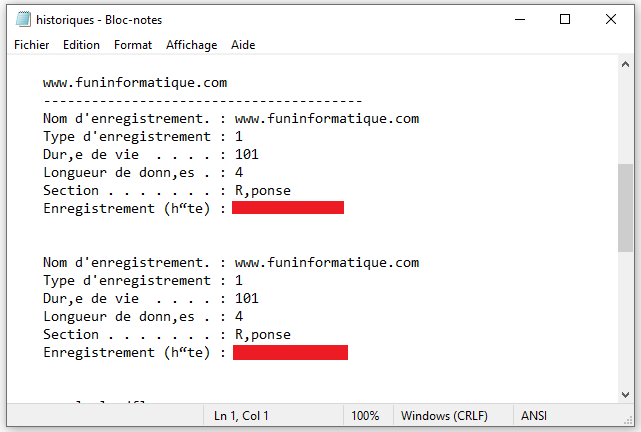
Dit was dan ook de beste methode voor vind de geschiedenis van de privé-browsingmodus in de Chrome-browser.
Laten we eens kijken naar een tweede methode die even betrouwbaar is als de eerste, maar moeilijker uit te voeren is.
Incognitogeschiedenis ophalen van router
De meeste routers houden een logboek bij van alle bezochte websites. Hoewel uw webbrowser in de incognitomodus staat, heeft de router mogelijk een geschiedenis bijgehouden van alle websites die u hebt bezocht.
In dit geval kunt u de geschiedenis van privé browsen vinden door naar de beheerinterface van uw router te gaan.
Volg hiervoor deze stappen:
- Start uw Chrome- of Firefox-webbrowser op uw computer.
- Voer de inIP-adres van uw router in de adresbalk. Voor de meeste routers is het standaard IP-adres 192.168.0.1. Als dat niet werkt, kunt u 192.168.1.1 of 192.168.100.1 proberen.
- Voer de beheerdersgebruikersnaam en het wachtwoord van de router in. Je vindt ze op de achterkant van de doos.
- Selecteer nu in de beheerdersinterface Logs ou Beheerder > Logboeken.
- Ten slotte vindt u in deze sectie alle bezochte websites (normale modus en privémodus).
Conclusie
Dit waren dus de twee verschillende methoden om de incognito-browsegeschiedenis in de Chrome-browser te vinden. Hoewel de twee oplossingen variëren, volstaat het weergeven van DNS-records in mijn geval.
Eindelijk, echt incognito surfen, blijft de enige praktische oplossing de VPN. Alleen een virtueel particulier netwerk kan uw gegevens versleutelen en u anoniem maken.
U kunt ook flush DNS-cache bij elke sessie eindigde in de privémodus. Bekijk daarvoor deze tutorial: Hoe uw DNS-cache opschonen?


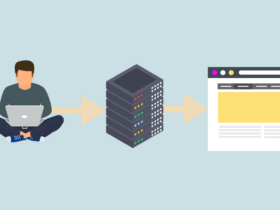



Hulp nodig ? Stel je vraag, FunInformatique zal je antwoorden.